Mit Veranstaltungen können Angebote und Events für Jugendliche in der Jugendapp erfasst werden. Sie bieten eine Möglichkeit, wichtige Informationen übersichtlich darzustellen und gezielt an die Zielgruppe zu richten. So bleiben Jugendliche stets über aktuelle Events und spannende Angebote informiert.
Veranstaltungen werden meist in andere Beiträge eingebunden und sind so in der App zu finden.
Wo finde ich die Übersicht aller Veranstaltungen?
Öffne die Backend-Oberfläche deines Jugendapp-Standortes und logge dich ein. Auf der linken Seite deines Browserfensters findest du das Hauptmenü des Admin-Zugangs. Im Menüpunkt „Veranstaltungen“ werden dir alle erstellten Veranstaltungen angezeigt.
Wie finde ich bestimmte Veranstaltungen in dieser Übersicht?
Du kannst Veranstaltungen in der Übersicht chronologisch anordnen lassen, indem du in der Kopfzeile der Tabelle auf „Datum“ klickst. Möchtest du sie alphabetisch sortiert haben, klicke auf „Titel“ in der Kopfzeile.
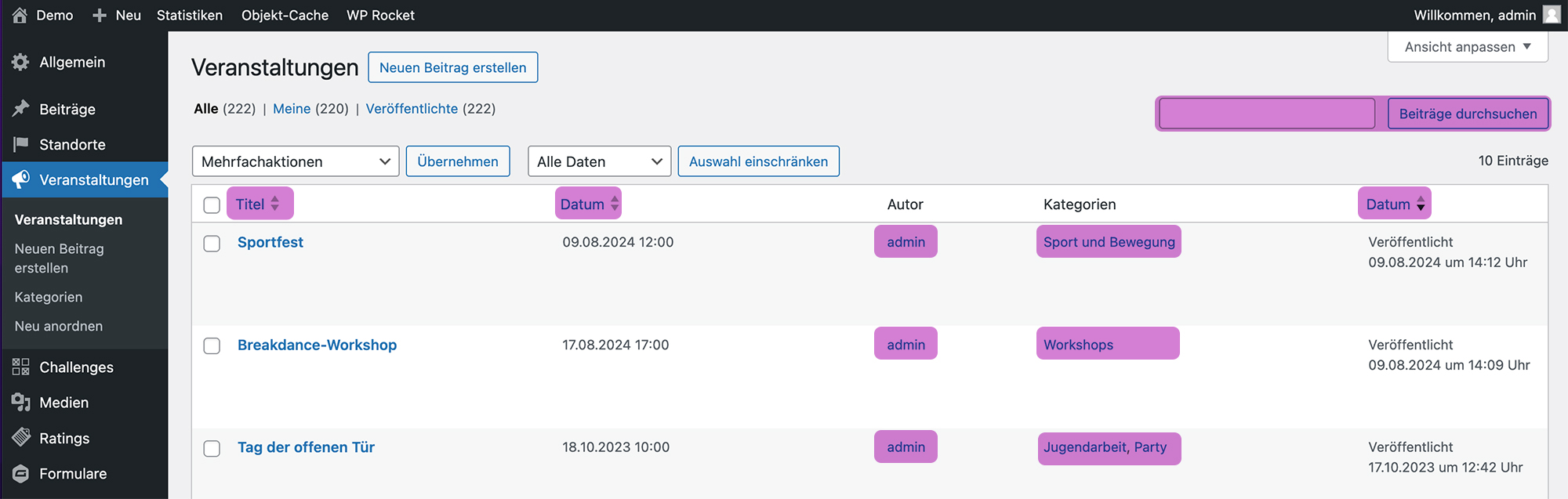
Darüber hinaus kannst du in der Suchleiste direkt nach Veranstaltungstiteln suchen. Klicke auf eine der angezeigten Kategorien in der Tabelle, um nur Veranstaltungen derselben Kategorie angezeigt zu bekommen. Auf diesem Weg kannst du auch Veranstaltungen von bestimmten Autoren herausfiltern.
Wie erstelle ich eine neue Veranstaltung?
Die Erstellung einer Veranstaltung unterscheidet sich grundsätzlich nicht von normalen Beiträgen, erfordert jedoch die Eingabe spezieller Felder, wie beispielsweise das Veranstaltungsdatum.
In der Veranstaltungsübersicht findest du oben die Schaltfläche „Veranstaltung erstellen“. Alternativ kannst du in der linken Menüleiste unter „Veranstaltungen“ ebenfalls eine entsprechende Schaltfläche nutzen. Wähle eine der beiden Optionen, um eine neue Veranstaltung zu erstellen.

Sobald der Beitragseditor für Veranstaltungen geöffnet ist, kannst du beliebige Inhalte hinzufügen. Zunächst muss ein Veranstaltungstitel festgelegt werden, der zur grundlegenden Zuordnung innerhalb der App dient und in der Titelzeile angezeigt wird. Die weiteren Inhalte werden mithilfe verschiedener Bausteine, den sogenannten Inhaltsblöcken, strukturiert.
Scrolle im Editor nach unten, um die speziellen Einstellungen für Veranstaltungen zu sehen. Zunächst muss ein Standort für die Veranstaltung festgelegt werden. Wähle einen bestehenden Standort aus deinen bisherigen Einträgen oder füge einen neuen hinzu.
Anschließend legst du den Start- und Endzeitpunkt fest. Trage das entsprechende Datum sowie die Uhrzeit der Veranstaltung ein. Du hast zudem die Möglichkeit, die Veranstaltungszeit auszublenden – das kann beispielsweise bei ganztägigen Events sinnvoll sein.
Als Nächstes entscheidest du, ob die Veranstaltung einmalig oder wiederkehrend stattfinden soll (siehe: „wiederkehrende Veranstaltung“). Zum Abschluss kannst du eine Website verlinken und angeben, ob die Veranstaltung kostenpflichtig ist oder nicht.
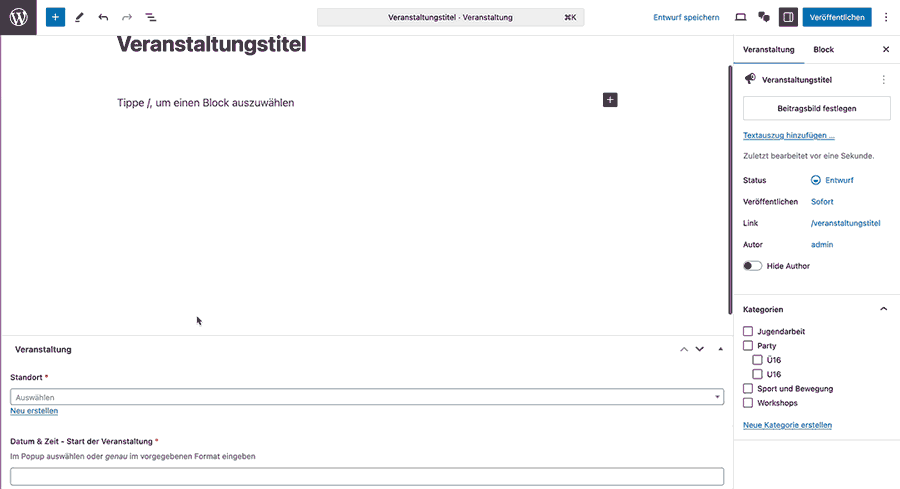
Oben rechts findest du weitere wichtige Optionen zur Einrichtung der Veranstaltung, genau wie bei jedem anderen Beitrag.
Hier kannst du beispielsweise einen Autor:in festlegen oder die Anzeige des Namens in der App ausblenden. Zudem empfehlen wir, ein Veranstaltungsbild hochzuladen. Es sorgt für eine ansprechendere Darstellung und macht die Veranstaltung für potenzielle Teilnehmer:innen attraktiver.
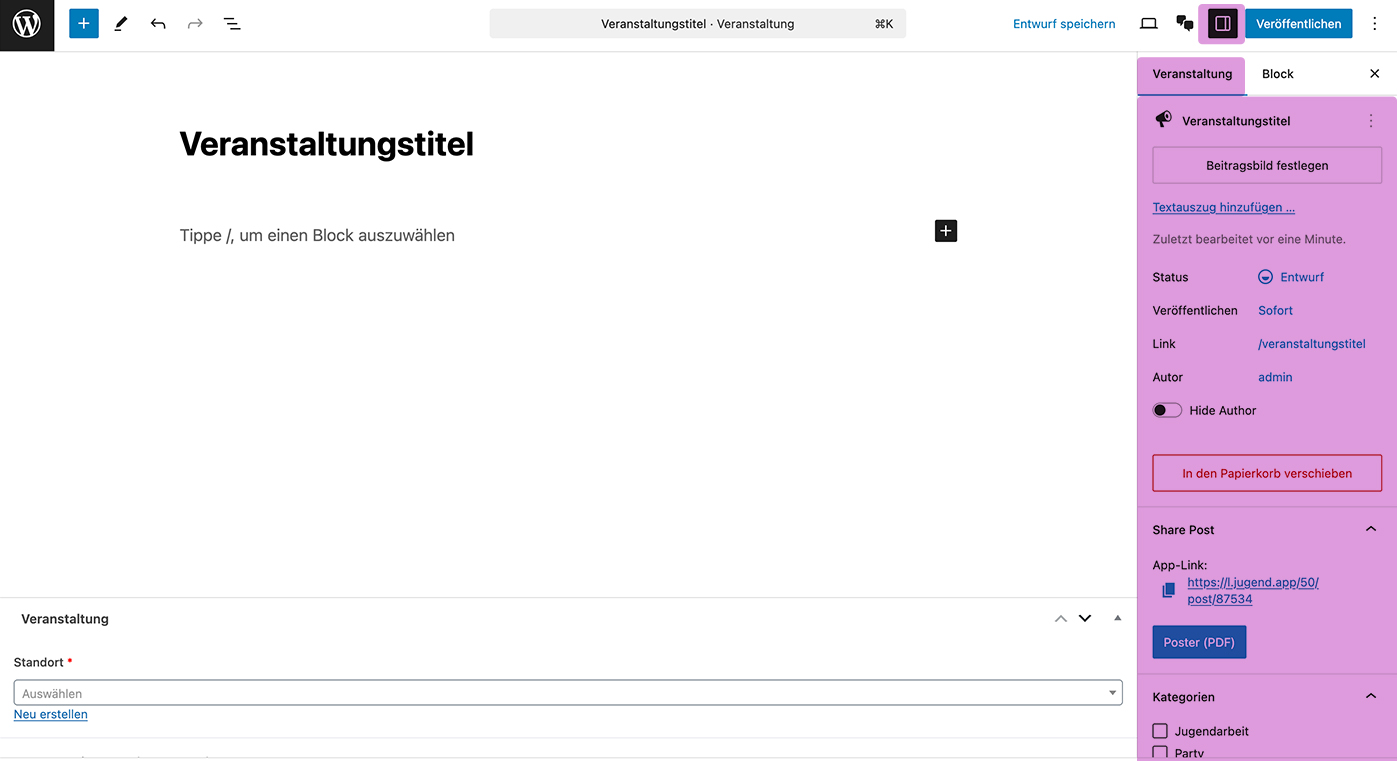
Auch die Veranstaltungskategorie wird in den Einstellungen definiert. Wir empfehlen, diese direkt beim Erstellen einer Veranstaltung festzulegen, um später eine bessere Übersicht der Inhalte zu gewährleisten. Zudem können zusammenhängende Veranstaltungen gezielt in der App angezeigt werden. (Siehe: „List of posts“)
Sobald die Veranstaltung fertig gestaltet ist, kannst du sie über den Button „Veröffentlichen“ oben rechts in der App sichtbar machen. Falls du später weiter daran arbeiten möchtest und die Veranstaltung zunächst nicht öffentlich sein soll, speichere sie als „Entwurf“ und veröffentliche sie zu einem späteren Zeitpunkt.
Sowohl die Veranstaltungseinstellungen als auch die eingetragenen Inhalte können jederzeit nachträglich bearbeitet werden.
Wie stelle ich eine regelmäßige/wiederholende Veranstaltung ein?
In den Veranstaltungseinstellungen findest du die Option „Wiederkehrende Veranstaltung“. Diese Funktion ist besonders hilfreich, um regelmäßige Angebote zu verwalten, ohne für jede einzelne Veranstaltung einen neuen Beitrag erstellen zu müssen. Sobald du die Option auswählst, erscheinen weitere Einstellungsmöglichkeiten.
Lege zunächst den Rhythmus der Wiederholung fest – täglich, wöchentlich, monatlich oder jährlich – und bestimme den Endzeitpunkt der Wiederholung. Da regelmäßige Veranstaltungen oft durch Feiertage oder andere Anlässe entfallen, kannst du Ausnahmen festlegen.
Klicke auf „Add Row“ und definiere den Zeitraum der Ausnahme. Bewege die Maus auf die rechte Seite der Ausnahmeliste und wähle das „+“, um weitere Ausnahmen hinzuzufügen. Mit „-” kannst du sie wieder entfernen. In den eingetragenen Zeiträumen wird die Veranstaltung den Nutzer:innen nicht angezeigt.
Wie stelle ich die Kommentar-Funktion für eine Veranstaltung ein?
Klicke oben rechts im Beitragseditor der Veranstaltung auf das Chatsymbol und wähle eine passende Chatraumkategorie. Dadurch können Nutzer:innen der App Kommentare hinterlassen und an einer Gruppendiskussion zur Veranstaltung teilnehmen.
Sobald du die Veranstaltung veröffentlicht hast, wird der zugehörige Chatraum automatisch erstellt. Anschließend kannst du ihn bearbeiten und weitere Einstellungen vornehmen.
(Mehr Infos: Übersicht aller Chaträume).
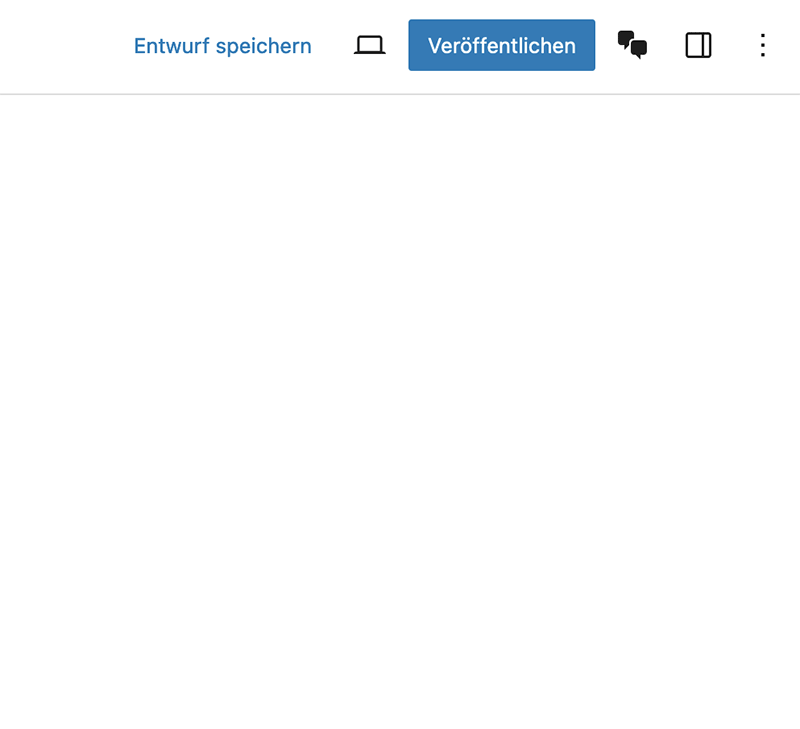
Möchtest du diese Funktion für deine Veranstaltung nicht aktiviert haben, entferne die Option „Kommentare“.